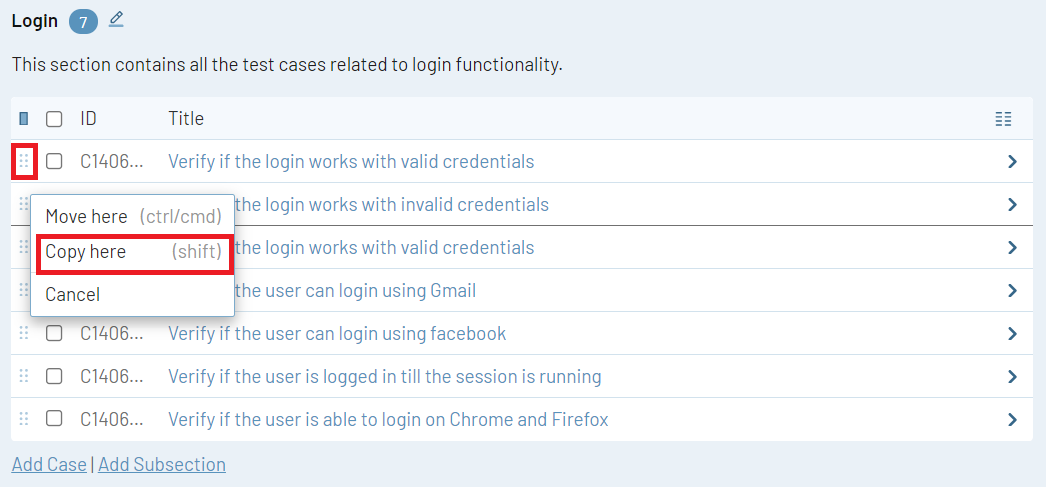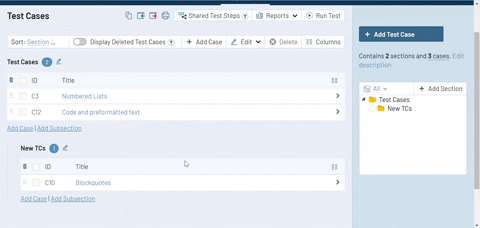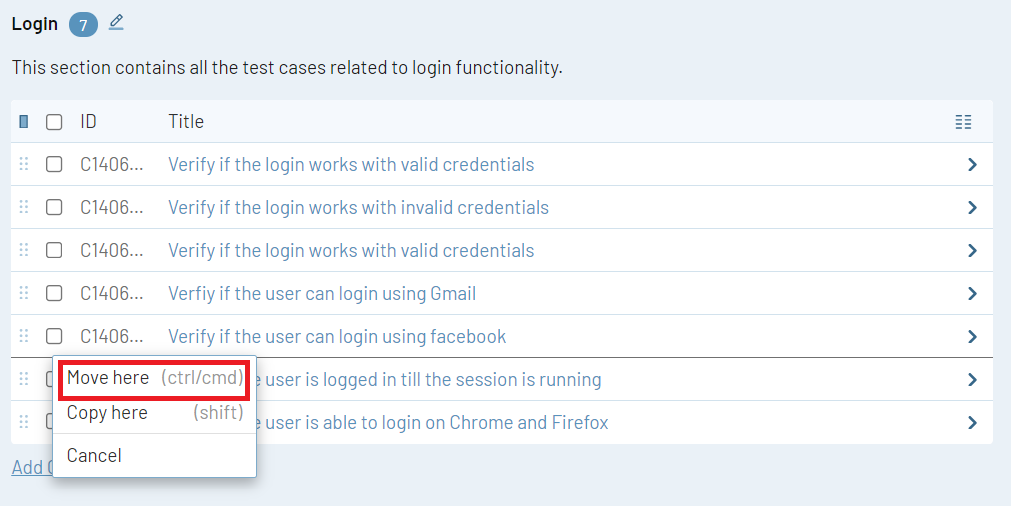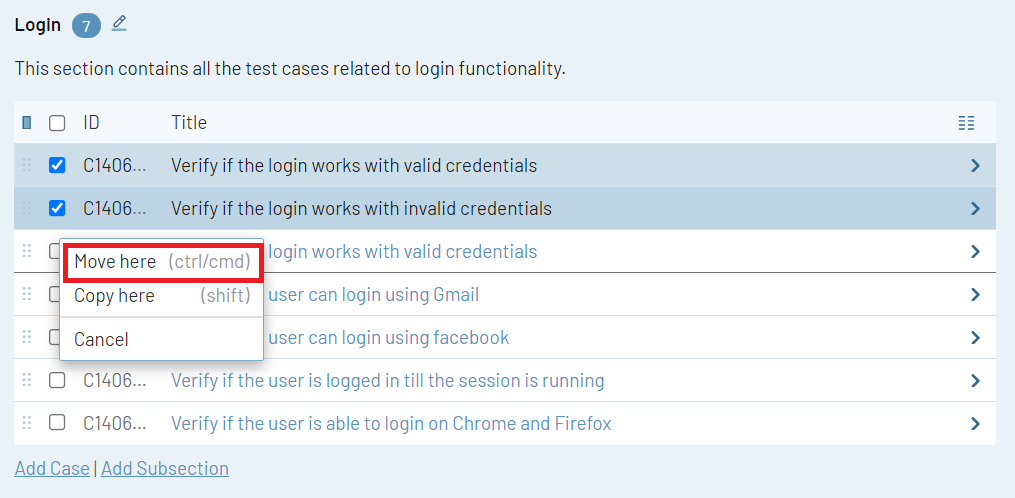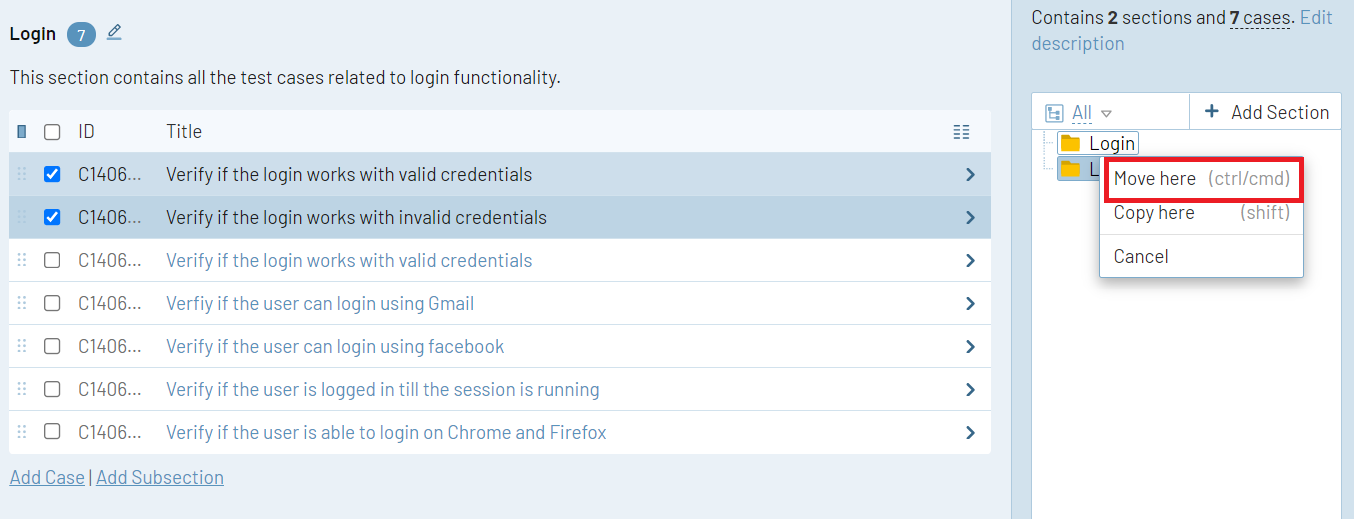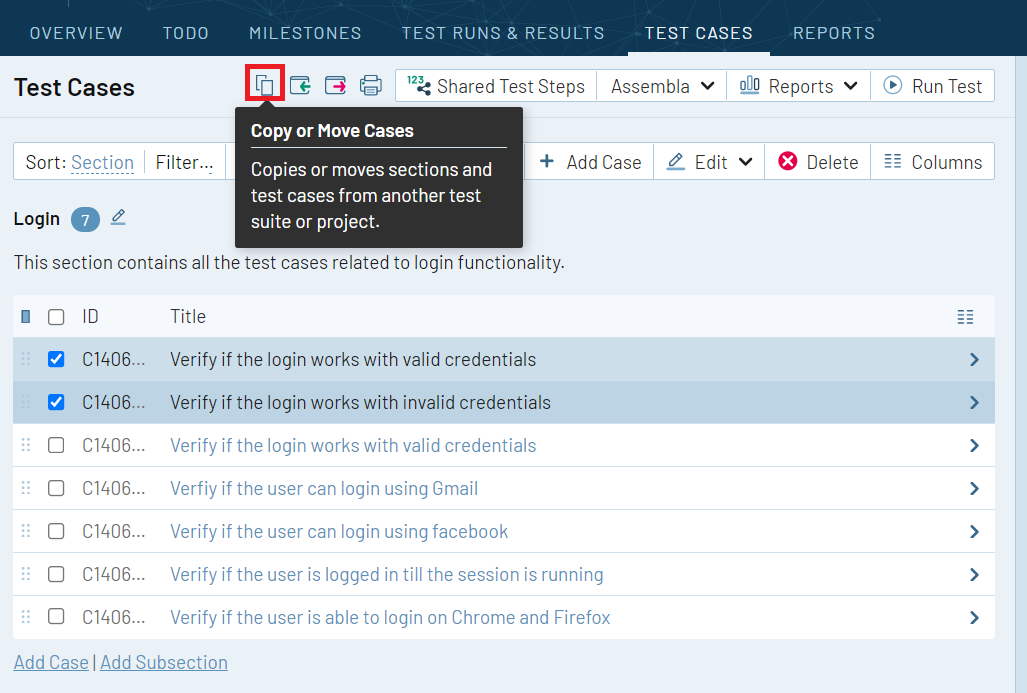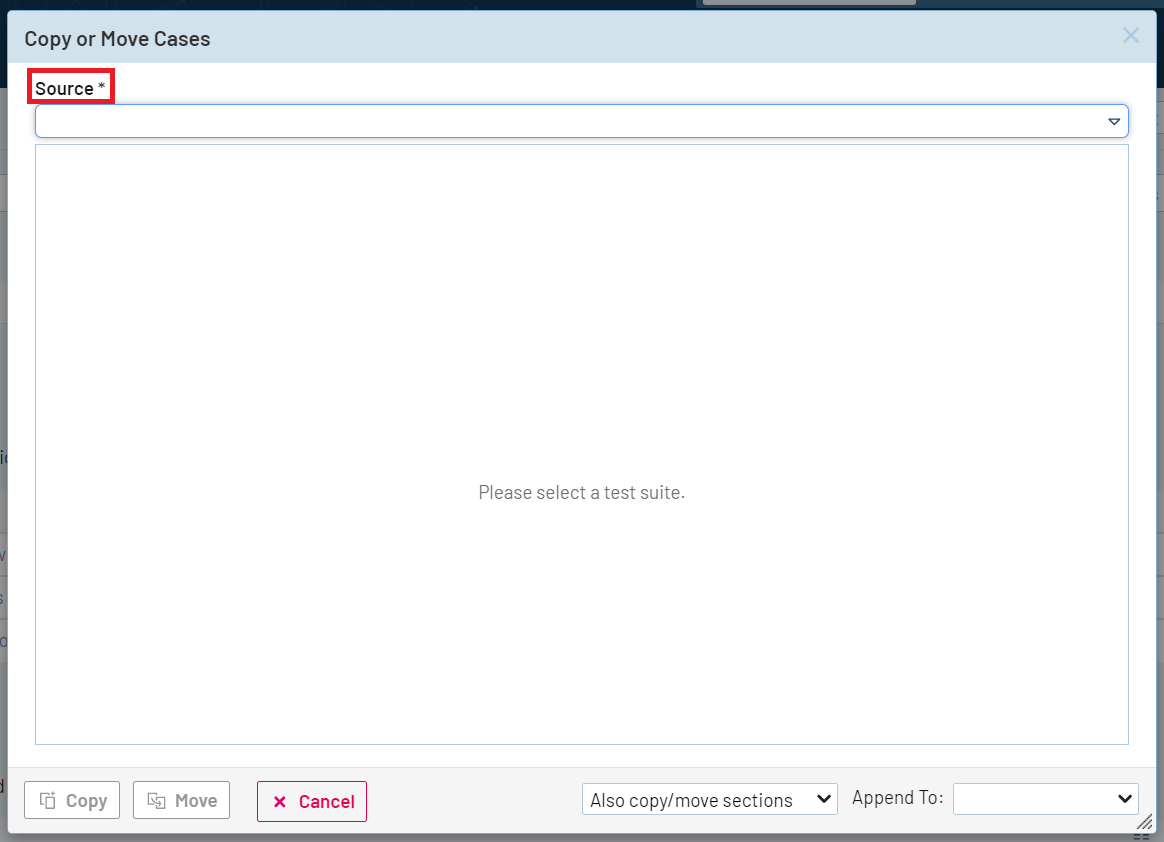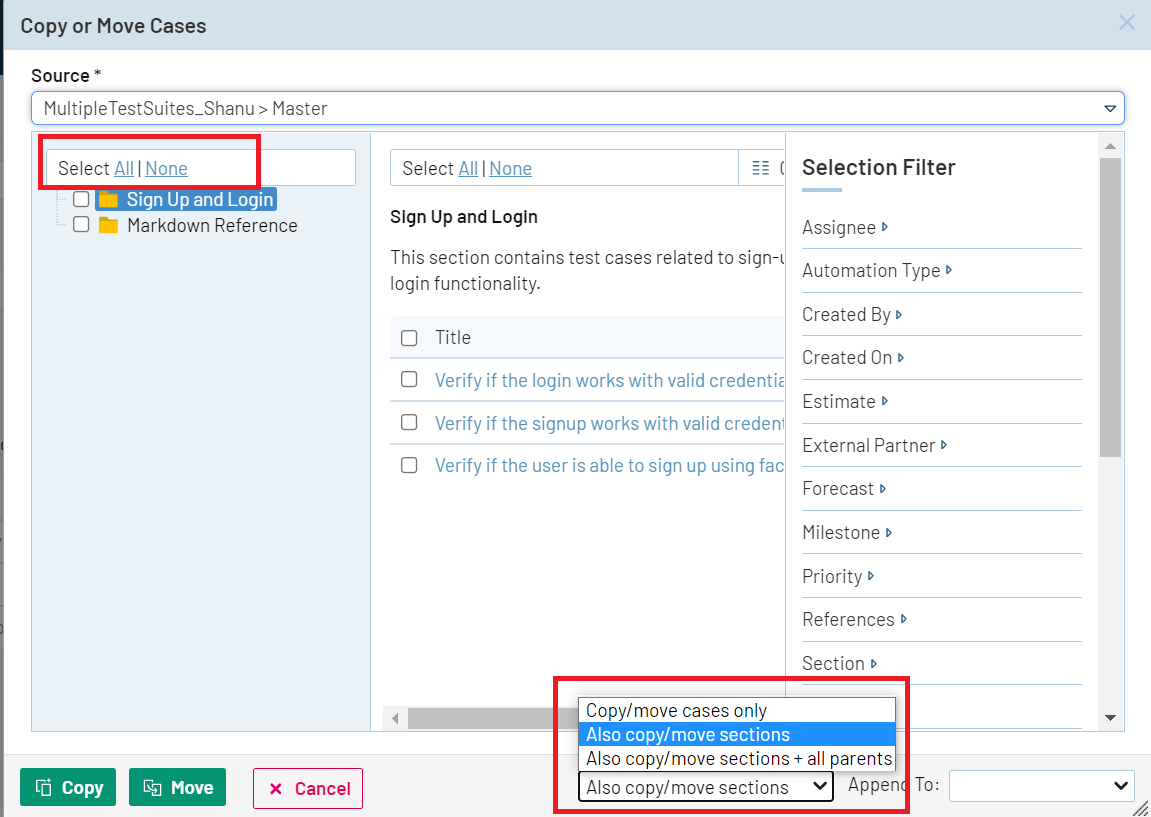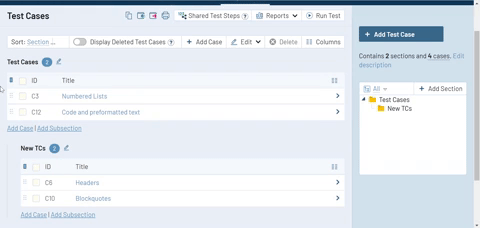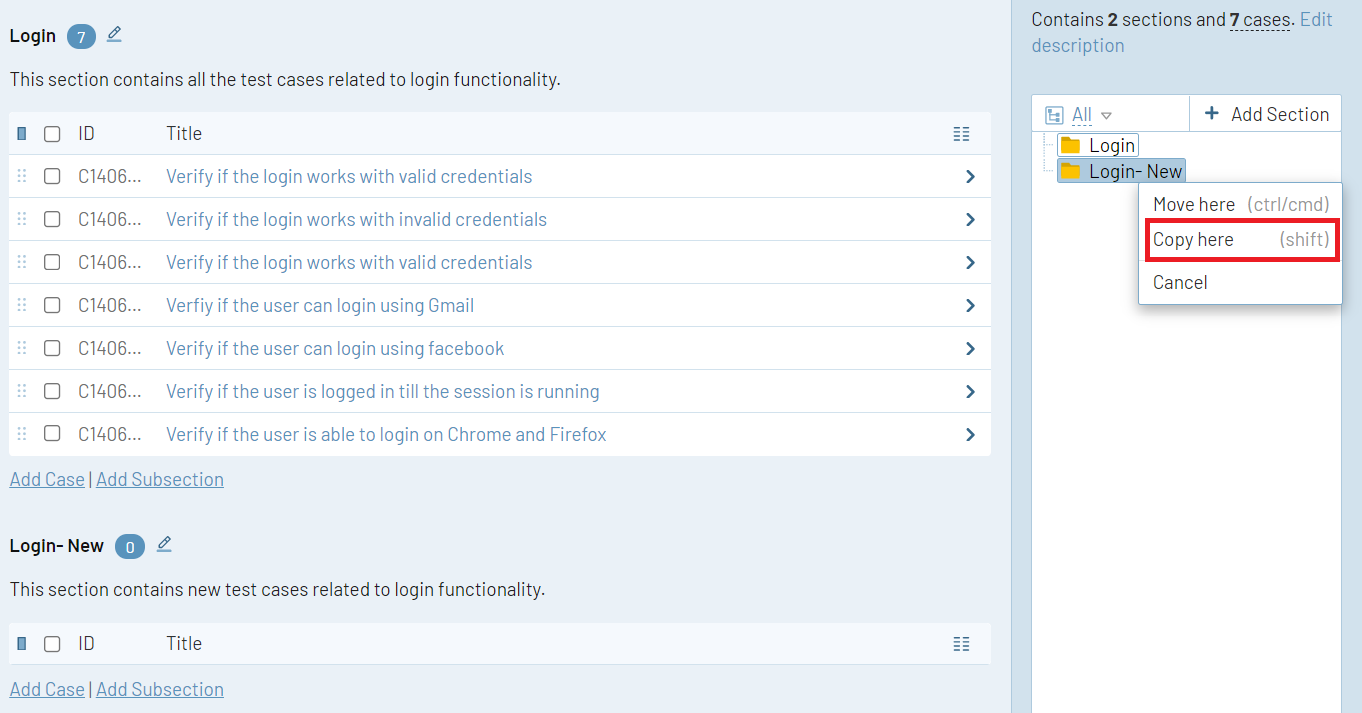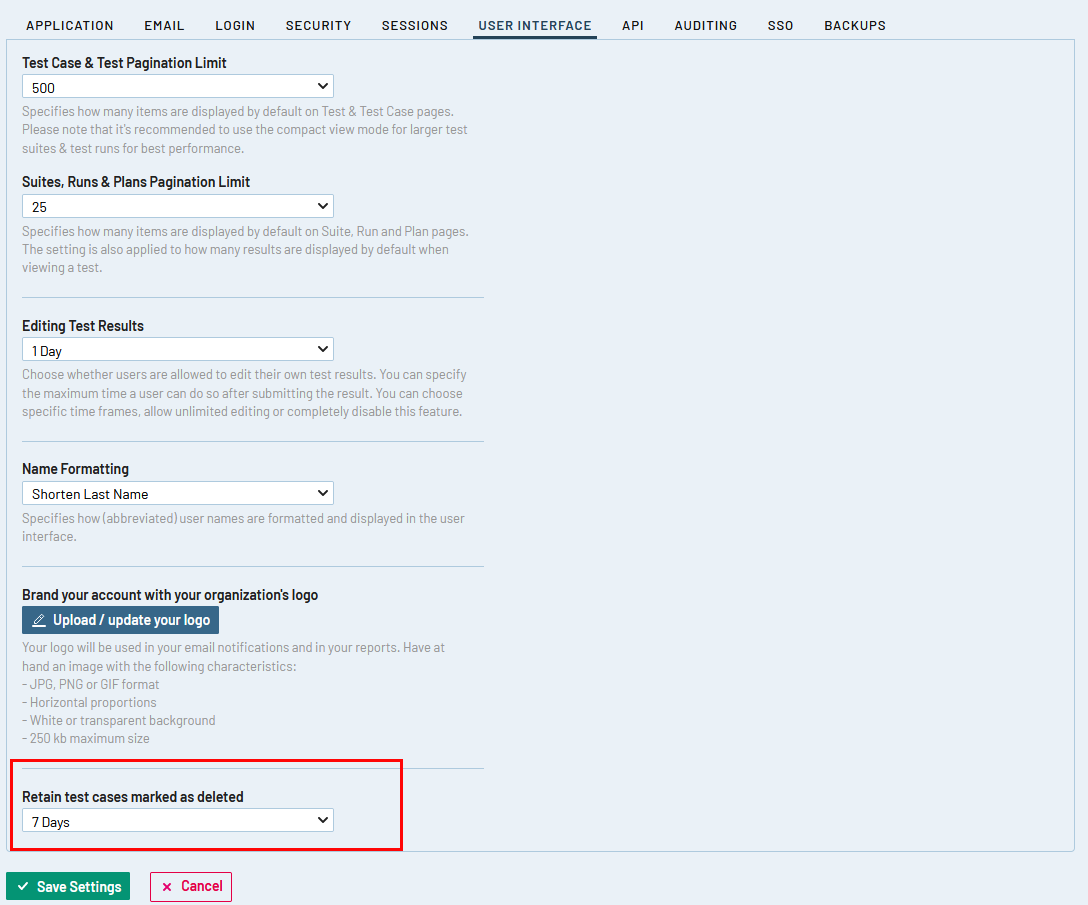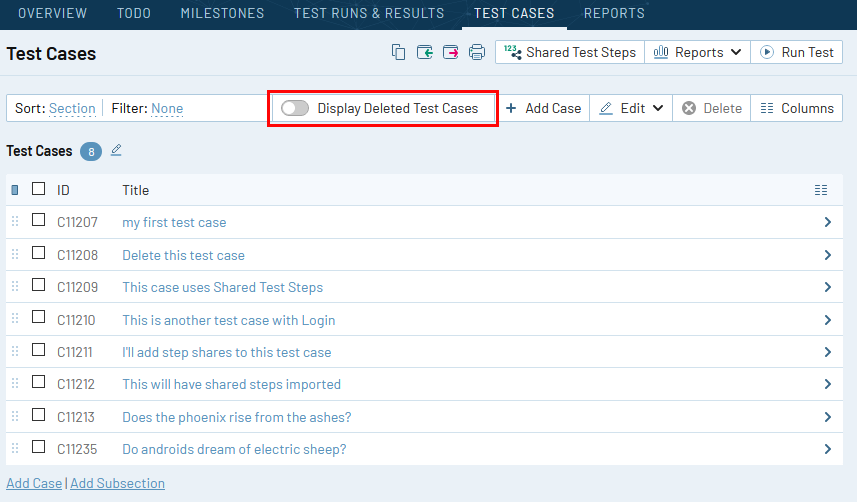TestRail を利用すると、再利用可能なテスト ケースによって、テスト設計およびテスト計画のフェーズを合理化できます。テスト ケースは TestRail によるテスト管理ワークフローの基本的な構成単位です。TestRail プロジェクトの [テスト ケース] タブでテスト ケースを参照できます。このセクションでは、テスト ケース リポジトリ内でテスト ケースの移動やコピーを行ったり、テスト ケースを削除/復元したりといった、より高度なテスト ケースの操作方法を説明します。
テスト ケースの移動とコピーの基本
テスト ケース (またはセクション全体) の移動やコピーは、テスト スイートやテスト ケースを複製したり、再編成したりするのに便利です。同一リポジトリまたはテスト スイート内でテスト ケースまたはセクションのコピーおよび移動を行う方法、また複数のテスト スイートまたはプロジェクト間でテスト ケースのコピーおよび移動を行う方法を以下で説明します。
同じテストを繰り返し行う場合、またはブラウザーや OS などの複数の異なる設定で同じテストする場合は、テスト ケースをコピーするのではなく、テスト ランを再実施したり、テスト計画で「設定」を使うことができます。
テストを再実行するためにテスト ケースをコピーしようとしている場合、新しいテスト ランで同じテスト ケースを使用すること強く推奨します。既存のテスト ランのテスト ケースを再テストしたい場合は、既存のテスト ランのツールバーで [再実行] をクリックすることもできます。
あるいは、複数のシステム設定、ブラウザー、OS などに対して同じテスト ケースをテストする必要がある場合、通常はテスト計画の設定機能を使用するほうが効率的です。テストする必要があるシステムごとにテスト ケースを複製する代わりに、テスト計画で複数の設定に対して同じテストのテスト結果を記録できます。そうすると、構成/システム/ブラウザーごとに個別にテスト結果を記録できるいっぽうで、すべてのテスト結果を一つのテスト ケース履歴から参照できます。
各設定に対して同じ基本手順をテストする必要がある場合、テスト計画設定が最適です。ただし、複数のブラウザー/OSで異なるテスト手順が必要な場合は、テスト ケースのコピーを作成することを推奨します。
テスト計画はテスト ラン & 結果ページの下にあります。
テスト スイート内でテスト ケースやセクション全体をコピーまたは移動する最も基本的な方法は、テスト ケース ページでテスト ケースをクリックしてドラッグすることです。
新しいエリアにテスト ケースをドラッグすると、既存のテスト ケースを移動するか、テスト ケースのコピーを新しくその場所に作成するかを選択するプロンプトが表示されます。ポップアップ メニューからオプションを選択してテスト ケースの移動またはコピーを完了します。
ポップアップ メニューを省略したい場合、次のキーボード ショートカットを使用します。
-
- テスト ケースを移動するには、Command / Ctrl キーを押しながらドラッグします。
- テスト ケースを移動コピーするには、Shift キーを押しながらドラッグします。
この操作は、メイン コンテンツ エリアのほか右側のサイドバーでセクション全体を移動またはコピーする場合にも適用されます。
テスト ケースの移動
別のセクション、テスト スイート、プロジェクトにテスト ケースを移動したい場合があるでしょう。
このセクションでは、以下の方法を説明します。
- 同一プロジェクト内で単一のテスト ケースを移動する
- 同一のプロジェクト/テスト スイート内で複数のテスト ケースを移動する
- 同一プロジェクト内で単一のテスト ケース セクションを移動する
- 別のテスト スイート (複数のテスト スイートがあるプロジェクトの場合) および別のプロジェクトから移動する
1. 同一プロジェクト内で単一のテスト ケースを移動する
単一のテスト ケースを移動するには、該当テスト ケースをドラッグ&ドロップします。それには、チェックボックスの左側にある小さなグリップ アイコンをドラッグします。
サイドバー内でテスト ケースを移動するには、単にドラッグ&ドロップします。
2.同一のプロジェクト/テスト スイート内で複数のテスト ケースを移動する
最初に複数のボックスをチェックすることで、複数のテスト ケースをドラッグ&ドロップで移動できます。
3.同一プロジェクト内で単一のテスト ケース セクションを移動する
同一プロジェクト内でセクションを移動する最も簡単な方法は、テスト ケース ページの右側にあるサイドバーでセクション フォルダーのアイコンを使用することです。サイドバー内でテスト セクションを移動するには、単にドラッグ&ドロップします。
4.別のテスト スイート (複数のテスト スイートがあるプロジェクトの場合) および別のプロジェクトから移動する
テスト ケースまたはセクション全体を別のテストスイートから移動するには、コピー/移動先のテスト スイートのツールバーから [ケースのコピーまたは移動] ダイアログを開きます (ツールバーの 2 枚のシートを表した小さなアイコンをクリックします)。
ドロップダウン メニューからソースを選択します。ソースはテスト ケースのコピー/移動元であり、コピー/移動先は現在のフォルダーです。
[ケースのコピーまたは移動] ダイアログでセクションおよびテスト ケースを選択し、テスト ケースまたはセクションだけをコピー/移動するか、親もコピー/移動するかを選択します。
テスト ケースのコピー (複製)
別のセクション、テスト スイート、プロジェクトにテスト ケースをコピーしたい場合があるでしょう。テスト ケースのコピーを作成すると、TestRail はすべてのフィールド値をそのままコピーします。コピー元のテスト ケースに加えられた変更は、変更が行われる前に作成されたコピーには反映されません。
このセクションでは、以下を説明します。
-
同一プロジェクト内で単一のテスト ケースをコピー/複製する
-
同一プロジェクト内で複数のテスト ケースをコピー/複製する
-
同一プロジェクト内で単一のテスト ケース セクションをコピー/複製する
-
別のテスト スイート (複数のテスト スイートがあるプロジェクトの場合) および別のプロジェクトからコピー/複製する
-
ベースラインにテスト ケースをコピー/複製する
1.同一プロジェクト内で単一のテスト ケースをコピー/複製する
単一のテスト ケースをコピーまたは複製するには、テスト ケース リポジトリのリストで該当テスト ケースをドラッグ&ドロップするか、操作中に Shift キーを押したままにします。それには、チェックボックスの左側にある小さなグリップ アイコンをドラッグします。
サイドバー内でテスト ケースのセクションまたはサブセクション全体をコピーまたは複製することもできます。サイドバー内でテスト ケースをコピー/複製するには、Shift キーを押した状態でセクションまたはサブセクションを選択し、コピー先にセクションをドラッグします。
2.同一プロジェクト内で複数のテスト ケースをコピー/複製する
最初にテスト ケース テーブルの左側にあるボックスをチェックすることで、複数のテスト ケースをコピー/複製できます。単一のテスト ケースの場合と同様にドラッグ&ドロップし、[ここにコピー] を選択します。または、選択されたテスト ケースをドラッグする前に Shift キーを押したままにすると、自動的にコピーが作成されます。
3.同一プロジェクト内で単一のテスト ケース セクションをコピー/複製する
テスト スイート内のセクション全体をコピーまたは複製するには、セクションをドラッグ&ドロップするか、サイドバー内で Shift キーを押した状態で操作します。
4.別のテスト スイート (複数のテスト スイートがあるプロジェクトの場合) および別のプロジェクトからコピー/複製する
別のテスト スイートからテスト ケースまたはセクション全体をコピーまたは複製するには、テスト スイートのツールバーから [ケースのコピーまたは移動] ダイアログを開きます (ツールバーの 2 枚のシートを表した小さなアイコンをクリックします)。このダイアログでテスト スイート全体の複製を行うこともできます。
5.ベースラインにテスト ケースをコピー/複製する
ベースラインにテスト ケースをコピー/複製するには、コピー先のベースラインに移動し、[ベースラインの追加] をクリックします。[ベースラインの追加] ダイアログの [コピー元] ドロップダウンからプロジェクトまたはテスト スイートを選択し、[ベースラインの追加] をクリックします。
テスト ケースの削除と復元
テスト ケースを削除すると、オープン中のテスト ランおよびテスト計画から関連するテストが削除されます。ユーザーはテスト ケースを削除済みとしてマークするか、ただちに恒久的に削除できます。テスト ケースを削除済みとしてマークすると、TestRail で非表示になりますが、7 日、14 日、あるいは 30 日の間は復元可能です。期間は [管理] > [サイト設定] > [ユーザー インターフェイス] でTestRail 管理者が設定します。恒久的に削除されたテスト ケースはただちに TestRail データベースから削除され、データベース全体を復元しないかぎり、復元できません。
テスト データが失われないよう、リンク先で説明されているとおり、テスト ランおよびテスト計画をクローズすること、またテスト ケースを恒久的に削除するパーミッションを制限することを推奨します。
テスト ケースを削除済みとしてマークすると、テスト ケースは削除済みステートに置かれ、テスト ランおよびテスト計画から除かれますが、TestRail データベースには保存されます。次のボタンを切り替えることで、UI でテスト ケースを表示または非表示にできます。
テスト ケースが削除済みとしてマークされた後、設定された保存期間が経過するまでの間に、削除済みステータスのテスト ケースを復元するには、以下の方法があります。
-
- 削除済みテスト ケースの一括編集画面を開く
- 削除済みテスト ケースを参照し、復元または編集ボタンをクリックする
- TestRail API を使用して
is_deletedフィールドを更新する
削除済みとしてマークされたテスト ケースの一括復元
テスト ケースを削除済みとしてマークし、恒久的に削除してはいない場合、次の手順で一括復元できます。
-
- テスト ケース リポジトリで [削除済みのテスト ケースを表示] をオンに切り替えます。
- 左側のチェックボックスをクリックし、リポジトリ内の削除済みとしてマークされたテスト ケースを選択します。
- 復元するテスト ケースを選択したら、テスト ケース リポジトリ上部のツールバーの [編集] をクリックし、[選択対象を編集] を選択します。
- ポップアップが表示され、削除済みとしてマークされたテスト ケースを復元するかどうか尋ねられます。[OK] をクリックします。
- テスト ケースが復元されます。
- 復元後は、自動的に選択したテスト ケースの一括編集画面にリダイレクトされます。テスト ケースをさらに一括で編集する場合、編集を行います。編集しない場合は [キャンセル] をクリックしてテスト ケース リポジトリに戻ります。